Så här visar och lägger du till kalenderhändelser från Verktygsfältet i Windows 10

Även om du inte använder programmet Windows Mail & Calendar är Windows-kalendern ganska snäll. Och med jubileumsuppdateringen till Windows 10 kan du nu se din agenda och lägga till kalenderhändelser direkt från aktivitetsfältet i Windows.
För att se din agenda, vänsterklicka bara på tid och datum på Windows-aktivitetsfältet. Om du redan har konfigurerat din kalender, eller om du synkroniserar med en annan kalender, kan du klicka på vilken dag som helst i kalendern för att se en lista över händelser för den dagen. Klicka på någon händelse för att hoppa till hela kalendersidan med detaljer. Om du vill lägga till en ny händelse klickar du på knappen Lägg till (plustecknet).
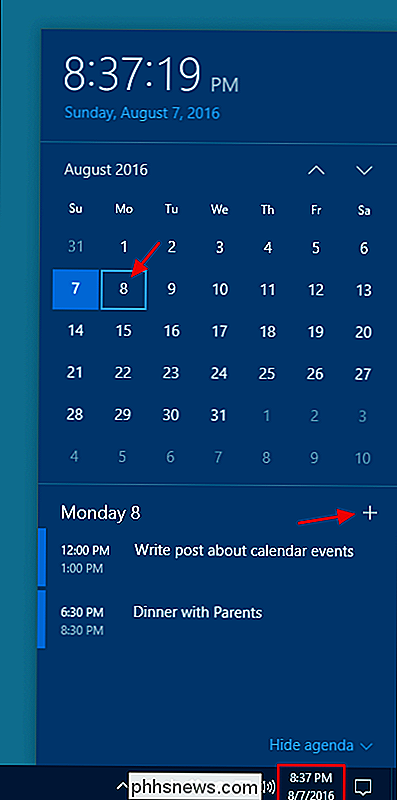
Din kalender öppnas direkt till en sida för att skapa en ny händelse, med det datum som redan fyllts i. Bara ge evenemanget ett namn och vad du vill, och klicka sedan på "Spara och stäng."
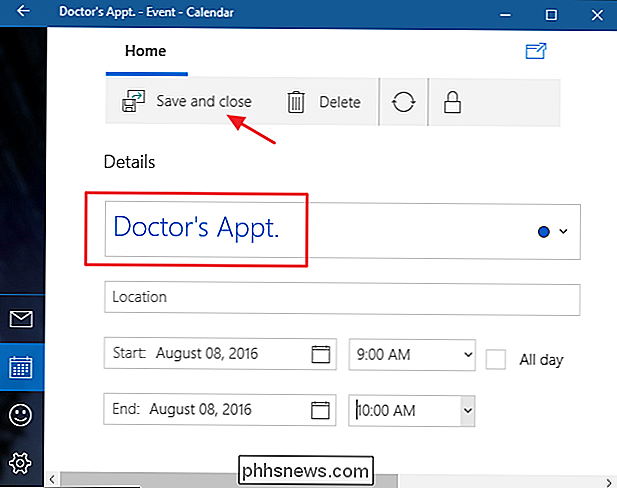
Tillbaka på aktivitetsfältet kalender, bör du se den nya händelsen du lagt till. När du föredrar att inte se din händelselista klickar du på "Dölj agenda" för att minimera den.
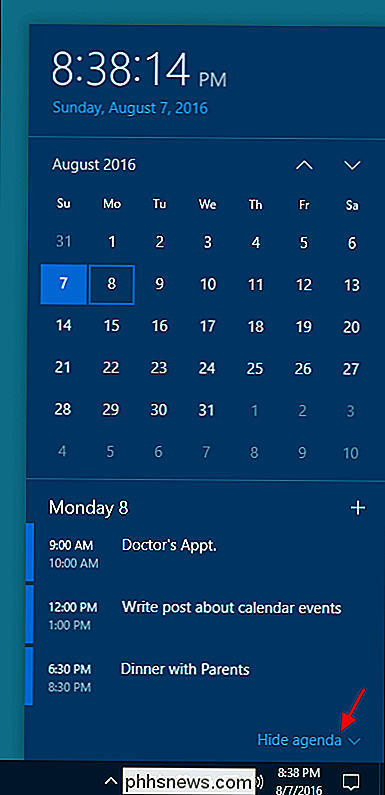
Och klicka bara på "Visa kalender" för att öppna den igen när du behöver den. Om du inte använder Windows-kalenderapplikationen alls, döljer din dagordning det enda sättet att få det för det mesta av din aktivitetsfält. Windows har inget alternativ för att helt och hållet ta bort agendan.
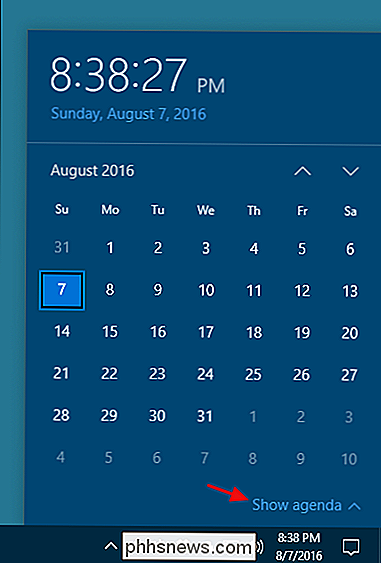
Det är en ganska liten förändring, men med snabb åtkomst till din agenda kan en ganska stor skillnad i ditt arbetsflöde om du använder Windows-kalendern. Och om du aldrig har stört att kolla in appen innan, kanske du vill ge det ett skott. Det är lätt, attraktivt och synkroniseras mycket bra med kalendrar från tjänster som Google.

Så här använder du virtuella stationära datorer i Windows 10 Om du vill öppna en fil eller ett program i ett nytt virtuellt skrivbord kan du skapa ett nytt skrivbord med hjälp av aktivitetsvyn, byta till skrivbordet och öppna filen eller programmet på skrivbordet. Det finns dock ett snabbare sätt att använda ett gratis verktyg som lägger till ett alternativ på snabbmenyn.

Vattenresistenta gadgets är inte vattentäta: Vad du behöver veta
Villkoren vattentäta och vattentäta blir bandied runt ganska lite på gadgetmarknaden, men det betyder inte att du chuck dina prylar i närmaste pool med impudens. Vattenresistens är absolut inte vattentät genom någon åtgärd. RELATERAD: Hur vattenresistansvärderingar fungerar för gadgets Förra veckan dämpar vi djupt i nomenklaturen och standarderna som gäller testning och produktion av vattenbeständiga prylar .



